Wiele tanich telefonów z Androidem ma niewielką ilość pamięci wewnętrznej, jak marne 4 lub 8 GB, a nawet 16 GB nie wystarcza na wiele aplikacji, zdjęć i filmów w wysokiej rozdzielczości oraz biblioteki muzycznej. Po dodaniu własnych aplikacji, robieniu zdjęć i nagrywaniu filmów oraz pobieraniu podcastów ryzykujesz, że zabraknie Ci miejsca w mgnieniu oka, i prawdopodobnie wtedy nadal odinstalowujesz aplikacje, aby zrobić miejsce na nowe.
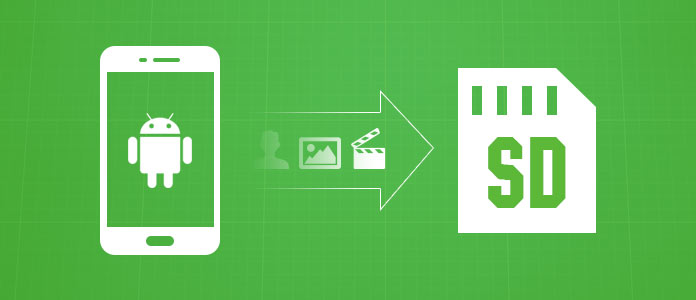
W rzeczywistości nie musisz tego robić. Na szczęście zdecydowana większość telefonów z Androidem ma gniazdo kart pamięci, w które można włożyć niedrogą kartę microSD w celu rozszerzenia pamięci. Po ustawieniu karty SD w Androidzie możesz to łatwo zrobić przenieś na kartę SD dla więcej miejsca. Jak przenieść się na kartę SD? W poniższym artykule podamy szczegółowe instrukcje dotyczące przenoszenia aplikacji na kartę SD i przenoszenia plików takich jak zdjęcia na kartę SD.
Większość modeli z Androidem oferuje gniazdo kart SD, które pozwala dodawać więcej pamięci, ale standardowe ustawienia automatycznie pobiorą aplikacje do pamięci wewnętrznej telefonu i wtedy możesz przenieść aplikacje na kartę SD. Przenoszenie aplikacji na kartę SD jest dość proste. Możesz albo przenieść je ręcznie na kartę SD, albo użyć aplikacji do przeniesienia aplikacji na kartę SD, niektóre urządzenia z Androidem umożliwiają nawet formatowanie karty SD jako pamięci wewnętrznej.
W Androidzie niższym niż 6.0 Marshmallow możesz ręcznie przenosić aplikacje na kartę SD. Ale pamiętaj, że nie wszystkie aplikacje można przenieść na kartę SD, a czasami spowalnia to aplikacje. Musisz więc być tego pewien.
Tutaj chciałbym wziąć przykład Samsunga i pokazać, jak przenieść aplikacje na kartę SD.
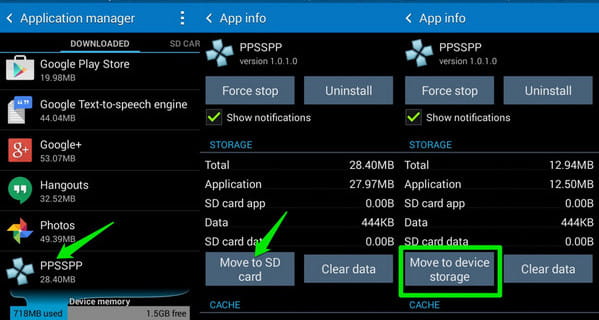
Krok 1 Zainstaluj kartę microSD i uruchom aplikację „Ustawienia” na swoim telefonie Samsung.
Krok 2 Znajdź i wybierz „Menedżer aplikacji” lub „Aplikacja” i wybierz aplikację, którą chcesz przenieść na kartę SD.
Krok 3 Stuknij „Przenieś na kartę SD”, a następnie postępuj zgodnie z instrukcjami, aby przenieść aplikacje na kartę SD.
Po zakończeniu przesyłania aplikacja została usunięta z karty SD w telefonie Samsung. Jeśli usuniesz kartę microSD z urządzenia, ikona aplikacji zostanie zastąpiona ikoną wskazującą, że jest zapisana na karcie SD.
Jeśli Twój telefon z Androidem nie ma wbudowanej funkcji przenoszenia zatwierdzonych aplikacji na kartę SD, możesz także użyć aplikacji innej firmy, aby pomóc przenieść inne aplikacje na kartę SD. Istnieje kilka aplikacji, z których możesz skorzystać, tutaj chcielibyśmy polecić najlepszą aplikację na kartę SD o nazwie AppMgr III (App 2 SD), który pomaga łatwo pokazać, które aplikacje można przenieść na kartę SD pod nagłówkiem „Ruchome”.
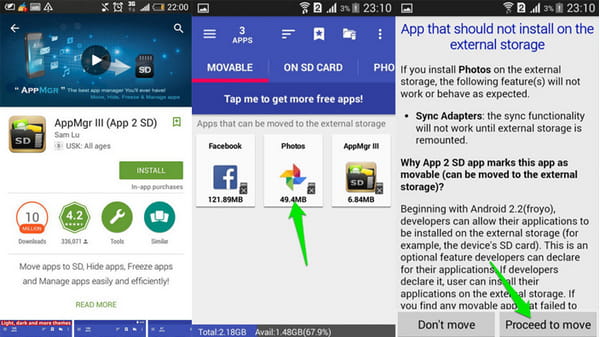
Aby przenieść jedną z aplikacji, dotknij jej, a następnie potwierdź, że chcesz ją przenieść. Spowoduje to przejście do ekranu „Informacje o aplikacji”, jak w metodzie 1. Tam możesz stuknąć odpowiednio w „Przenieś” lub „Zmień”, aby przejść na kartę SD.
Ponadto niektóre telefony pozwalają najpierw ustawić kartę SD jako pamięć wewnętrzną (Adoptable / Flex Storage), zanim możliwe będzie migrowanie jakichkolwiek danych. Nie wszystkie urządzenia z gniazdem microSD będą obsługiwać tę funkcję: Motorola, HTC, Huawei i NVIDIA zdecydowały się na włączenie Flex Storage, a Samsung i LG do tej pory go usunęły.
HTC jest przykładem, więc musisz znaleźć kartę microSD w sekcji „Ustawienia”> „Pamięć”, a następnie „Formatuj jako wewnętrzną”. Proces będzie podobny na innych telefonach.
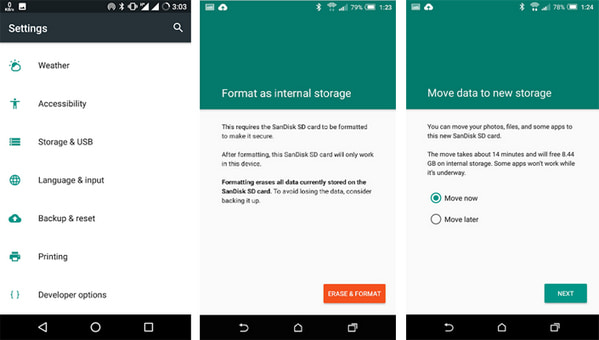
Niektóre urządzenia z Androidem oferują opcje przejścia na kartę SD poprzez „Ustawienia”> „Pamięć”, a następnie „bezpośrednio przenieś dane na kartę SD”. Jednak nie wszystkie urządzenia z Androidem mają tę opcję, a jeśli nie, możesz lepiej przenieść pliki takie jak zdjęcia na kartę SD za pomocą profesjonalnego menedżera plików Android. W tym miejscu chcielibyśmy przedstawić Państwu najlepsze narzędzie do zarządzania plikami w systemie Android - FoneLab na Androida.
W tym artykule przedstawiamy głównie wszystkie rozwiązania związane z przenoszeniem na kartę, w tym sposób przenoszenia aplikacji / plików / zdjęć na kartę SD. Nadal masz więcej komentarzy na temat przejścia na kartę SD w Androidzie? Zachęcamy do pozostawienia swoich komentarzy poniżej.